Sun Ray 1 enterprise appliance
Sun Ray 1 appliance はワークステーションまたはマルチメディア PC のすべての機能を実行可能なシンクライアントです。この appliance の主な特徴は以下のとおりです。
-
最大で 85 Hz、1280 × 1024 (最小で 60 Hz、640 × 480) の解像度をサポートする、24 ビットの 2D 高速グラフィックス
-
マルチチャネルオーディオ入出力機能
-
コンポジットビデオ入力
-
スマートカードリーダー
-
ホットプラグをサポートする周辺機器用 USB ポート
各 appliance には、モニター、キーボード、およびマウスが必要です。
基本的に appliance は、Sun Ray ネットワークのクライアント側でフレームバッファーとして動作します。アプリケーションはサーバー上で実行され、その出力は仮想フレームバッファーにレンダリングされます。レンダリングされた出力は、Sun Ray server software によってフォーマットされてから、適切な appliance に送信され、そこで解釈および表示が行われます。
Sun Ray 1 appliance は、Ethernet アドレス以外はすべて同一です。appliance が故障した場合でも、別の appliance に交換するだけで対処できます。Sun Ray 1 appliance の IP アドレスは、自動的に割り当てられます。IP アドレスの割り当ては、DHCP (Dynamic Host Configuration Protocol) によって管理されます。
ファームウェアモジュール
Sun Ray 1 appliance には、サーバーから更新できる小規模なファームウェアモジュールが組み込まれています。このモジュールは、POST (Power On Self Test) によりハードウェアを検査し、appliance を起動します。また、Sun Ray 1 appliance はサーバーに問い合わせてエンドユーザーの認証を行い、低レベルの入力 (キーボード、マウス、ディスプレイ情報) および出力を処理します。appliance で問題が発生した場合には、このモジュールは OSD (On-Screen Display) アイコンを画面に表示します。
正面パネル
スマートカードリーダースロットの下にある 2 つのコネクタは、ヘッドフォン出力とマイクロフォン入力です (図 1-2)。ヘッドフォンコネクタは、低インピーダンスのステレオヘッドフォンで動作するように設計されています。ヘッドフォンとスピーカの音量を調節するには、Sun キーボードまたは「Sun Ray 1 設定 (以下「設定」と略記) 」画面を使用します。マイクロフォン入力では、外部電源方式と電源内蔵方式の両タイプのマイクロフォンをサポートしています。音量レベルとマイクロフォン入力は「設定」画面から調節できます。
図 1-2 Sun Ray 1 enterprise appliance のフロントパネルの特徴
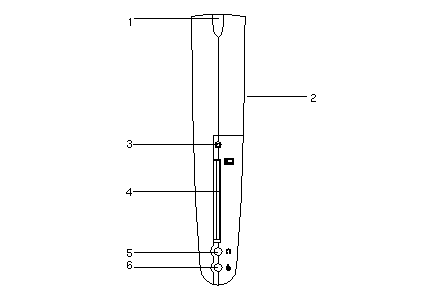
解説
-
電源 ― appliance に電源が投入されると LED が点灯します。
-
スピーカ ― ステレオオーディオ信号をモノラル信号に変換して再生します。
-
スマートカードリーダー LED ― スマートカードが挿入されると点灯します。
-
スマートカードリーダー ― 有効なスマートカードのみを受け付けます。
-
ヘッドフォン出力 ― 低インピーダンスのステレオヘッドフォン用に設計されています。
-
マイクロフォン入力 ― マイクロフォンの音量はソフトウェアから調節できます。
背面パネル
appliance の前面付近の内蔵スピーカに加えて、appliance 背面のライン出力コネクタにもスピーカを接続することができます (図 1-3 を参照)。
図 1-3 Sun Ray 1 enterprise appliance の背面パネルの特徴
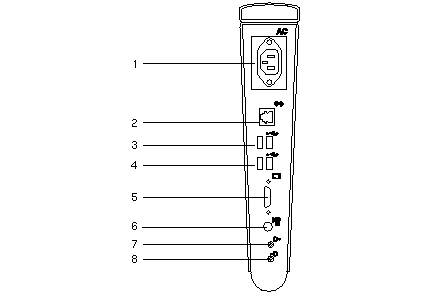
解説
-
電源 ― 電源コードをこのソケットに接続します。
-
ネットワークコネクタ ― 100Base-T Ethernet ケーブルソケット (RJ-45)。
-
USB ポート 1 と 2 ― 周辺機器との接続に使用する標準 USB ポート。
-
USB ポート 3 と 4 ― 周辺機器との接続に使用する標準 USB ポート。
-
ビデオ ― 標準 (15 ピン VGA) モニター用の出力。
-
ビデオ入力 ― コンポジットビデオ信号を供給するデバイス用の入力。
-
ステレオオーディオ信号のライン出力 3.5 mm (1/8 インチ) ステレオミニプラグ ― オーディオデバイスへの出力
-
ステレオオーディオ信号のライン入力 3.5 mm (1/8 インチ) ステレオミニプラグ ― オーディオデバイスからの入力
注 -USB キーボードとマウスは、Sun Ray 1 appliance の任意の USB ポートに接続することができます。
ビデオの機能
コンポジットビデオ入力コネクタは、標準的な VTR、カムコーダ、ビデオディスクプレーヤー、ビデオカメラから供給されるビデオ信号に対応しています。ステレオオーディオは、ラインイン端子経由で供給されます。Sun Ray 1 appliance では、以下の映像方式に対応しています。
-
NTSC M
-
PAL B/G/I
デバイスの接続
Sun Ray 1 appliance では、SunCameraTM II ビデオカメラをコンポジットビデオ入力コネクタに接続して使用できます (図 1-3を参照)。また、コンポジットビデオコネクタには、標準的な VTR やビデオカメラを接続することもできます。Sun Ray 1 appliance では、入力したコンポジットビデオストリームの操作および編集には対応していません。データをアプリケーションに読み込む方法については、お手持ちのアプリケーション (ビデオ会議用、編集用アプリケーションなど) に付属のマニュアルを参照してください。
デバイスを接続する際には、必ずそのデバイスに付属のマニュアルを十分に参照してください。
オーディオ機能
Sun Ray 1 appliance では、他のオーディオ機器を接続して、録音および再生を行うことができます。音量は、キーボードまたは「設定」画面から調節します。
Sun Ray 1 appliance では、ヘッドフォン、マイクロフォン、およびライン入力を自動的に検知し、「設定」画面に表示します。また、Sun Ray server software では、8 kHz 〜 48 kHz の任意のサンプリング周波数を使用できます。
音量の調節
Sun キーボードのオーディオキー (図 1-4) を使用して、スピーカおよびヘッドフォンの音量を調節できます。この音量の変更は「設定」画面の表示にも反映されます。たとえば、オーディオ音量を大きくするキー (図 1-4 の項目 3) を押せば、「設定」画面のスライダも変更されます。
図 1-4 オーディオキーのアイコン
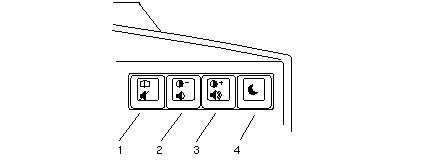
解説
-
消音キー
-
音量を小さくするキー
-
音量を大きくするキー
-
電源コントロールキー
消音
オーディオの消音は、キーボードまたは「設定」画面を使用して実行します。appliance のキーボードにある消音キーを押すと、「設定」画面の表示も変更されます。
オーディオの再生
Sun Ray server software では、メディアプレーヤや X11 ベルなど、異なるプロトコルに基づく複数のソースを、デスクトップ上で合成して再生します。アプリケーションの再生音量は、デスクトップの音量コントロールには影響しません。Sun Ray server software には、複数の音源 (たとえば、複数のアプリケーションからの音源) を処理できるマスター音量コントローラ (図 1-5) が搭載されています。
図 1-5 Sun Ray server software のマスター音量方式
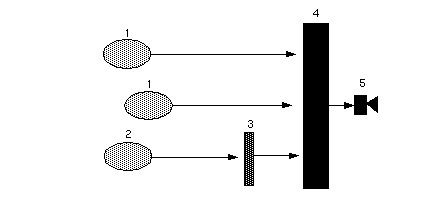
解説
-
ダイレクトアプリケーション音量レベル (たとえば、X11 ベルなど)
-
Solaris の /dev/audio アプリケーション
-
Solaris のオーディオデバイスエミュレータの音量コントロール
-
Sun Ray マスター音量コントローラ
-
オーディオ出力
Sun Ray 1 appliance のオーディオ出力では、ケースの右側にある内蔵スピーカを使用して、ステレオオーディオ信号をモノラル信号に変換して再生します。スピーカの位置については、図 1-2 を参照してください。
ヘッドフォンを使用してオーディオを再生することもできます (図 1-2)。ヘッドフォンの音量は、「設定」画面または Sun キーボードから調節することができます。キーボードのビープ音は、共通デスクトップ環境 (CDE) から制御できます。詳細は、xset のマニュアルページを参照してください。
オーディオ録音
録音についての詳細は、録音用のアプリケーションに付属のマニュアルを参照してください。
デバイスの接続
オーディオのライン入力およびライン出力端子は、appliance の背面にあります。これらのコネクタは、VTR やテープデッキと同様に標準オーディオ出力の録音に使用したり、外部電源方式のスピーカやパワーアンプとの接続に使用できます。
注 -
オーディオライン出力のレベルは固定されているので、調節できません。オーディオライン入力のレベルは、「設定」画面から調節できます。
Sun Ray 1 appliance では、さまざまな外付のオーディオデバイスを使用することができます。接続するデバイスについての詳細は、各デバイスに付属のマニュアルを参照してください。
デバイスのエミュレーション機能
エンドユーザーが Sun Ray 1 appliance にログインする度に、そのセッションに対する $AUDIODEV 環境変数がスクリプトによって自動的に割り当てられます。各セッションに対して 1 つずつ、 utaudio(1) リアルタイムプロセスが割り当てられます。詳細は、audio(7i) のマニュアルページを参照してください。
注 -
プログラムが /dev/audio を使用するように設定されている場合は、動的ライブラリ (各セッションの LD_PRELOAD 環境変数によって指定) によって、要求は Sun Ray 1 appliance オーディオデバイスエミュレータにリダイレクトされます。ライブラリについての詳細は、付録 A 「障害追跡」を参照してください。
エミュレートされたオーディオデバイスは、エンドユーザーのセッションを追跡 (デスクトップ間を移動) します。デバイス名は、$AUDIODEV 環境変数に示され、Sun システムのオーディオプログラム間で透過的に解釈されます。現在のデバイスノードは、/tmp/SUNWut/dev/utaudio ディレクトリになります。
/tmp/SUNWut/dev/utaudio ディレクトリは削除しないでください。このディレクトリを削除すると、(utaudio セッションの) 既存のエンドユーザーが擬似デバイスノードを使用できなくなります。このディレクトリツリーは、起動時にすべて再作成されます。
アプリケーションが /dev/audio を使用している場合は、Sun Ray server softwareがオーディオ信号に対して再度適切な経路を指定します。
- © 2010, Oracle Corporation and/or its affiliates
